当我们要在大量图形中选出一些类似的图形时,我们就可以使用快速选择功能。快速选择(Qselect)可以通过设置一些条件,快速从图中将所有满足条件的图形都选择出来。
快速选择命令有几种方式可以调用:
一、输入命令:qselect后,回车
二、单击特性面板(CTRL+1)右上角的“快速选择”按钮来调用此命令。如下图所示。
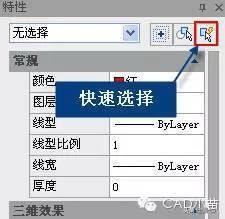
三、如果使用的是功能区界面,可以在“常用”选项卡的右上角单击“快速选择”按钮来调用此命令。如下图所示。

执行快速选择命令后,会弹出“快速选择”对话框,如下图所示。

这个对话框看似很复杂,实际很简单,主要分三部分:顶部是快速选择的应用范围,是从所有图形中筛选(整体图形),还是从当前已选择的图形对象中筛选(当前选择);中间是过滤条件,包括作为过滤条件的对象类型、特性、运算符和值;最下面的“如何应用”就是确定选择出来的对象要怎么办,是建立新的选择集呢,还是排除到新选择集之外,还是附加到当前的选择集中。
举个很简单的例子,假设我们要选择图中所有半径是30的圆,“应用到”采用默认设置:整个图形,“对象类型”选择“圆”,在“特性”中选择“半径”,“运算符”选择“等于”,在值中输入30,点“确定”按钮就可以将这些圆选择出来了。
快速选择只能设置一个条件,因此操作还是比较简单,但有时一个条件无法完成筛选,需要先筛选一次,然后将“应用到”设置为“当前选择”,然后再设置条件,进行再次筛选。





















 1009
1009











 被折叠的 条评论
为什么被折叠?
被折叠的 条评论
为什么被折叠?








